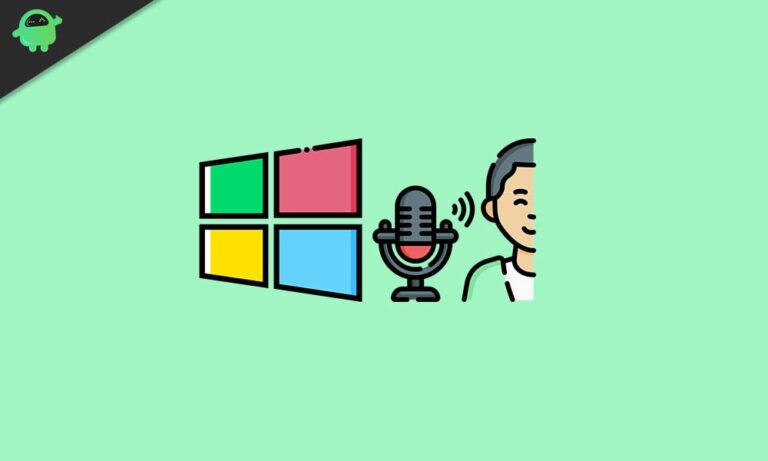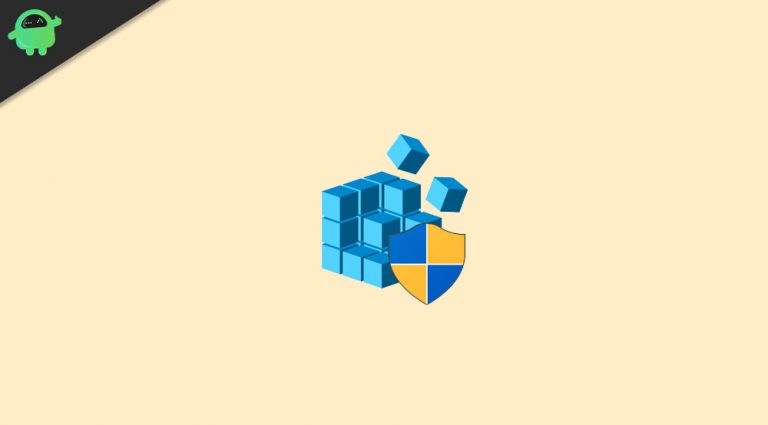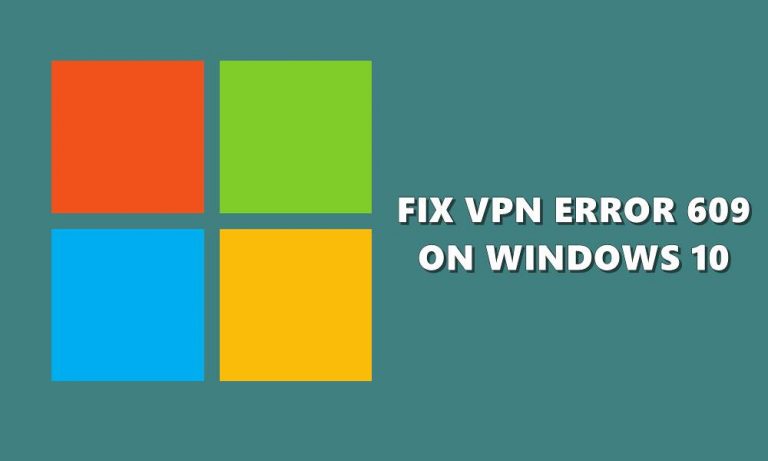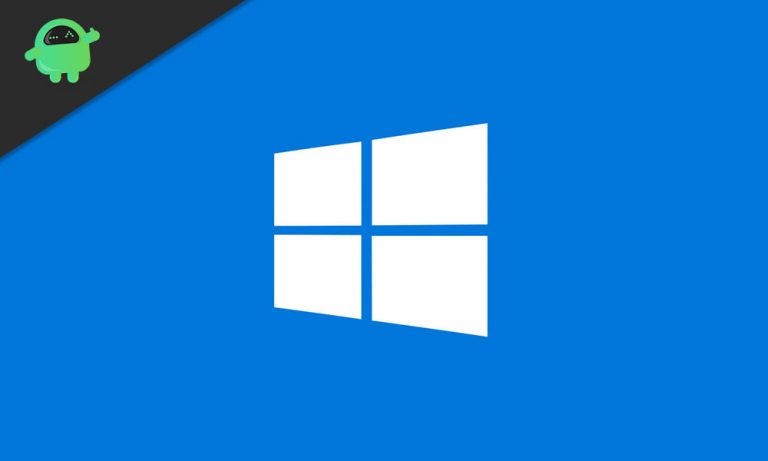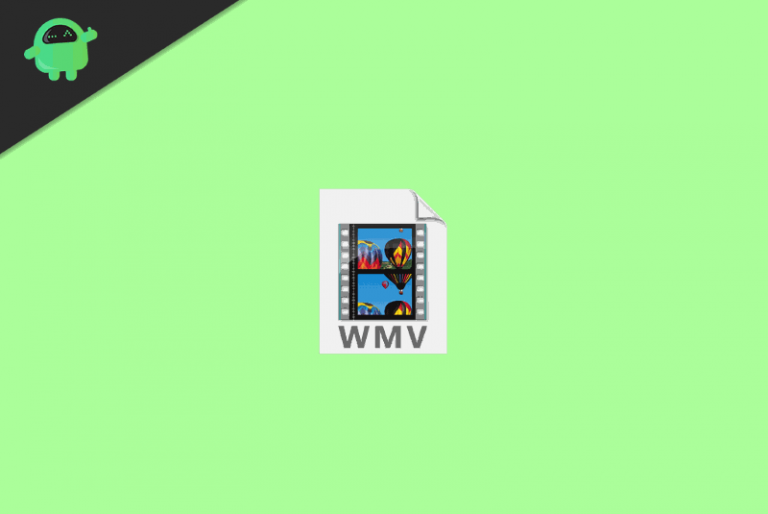Как исправить, если Microsoft Word не отвечает?
Microsoft Word – очень популярный текстовый редактор. Он существует с первых дней Windows. Однако оно претерпело некоторые серьезные изменения, и теперь это очень эффективное и полезное приложение. MS Word – это основная потребность многих людей в повседневной жизни. Многие люди используют его как текстовый редактор по умолчанию. Однако приложение не полностью безошибочно. Самая раздражающая ошибка, о которой говорится в сообщении Microsoft, – она внезапно отключается без причины и перестает отвечать.
Неизвестно, почему Microsoft Word внезапно перестает отвечать. Однако есть несколько методов, которые можно попробовать устранить. Ошибка могла сильно раздражать, если вы были на важной работе. Он может потеряться несохраненным. Методы, описанные ниже, покажут вам, как восстановить ваш документ и как исправить ошибку, когда MS Word не отвечает.
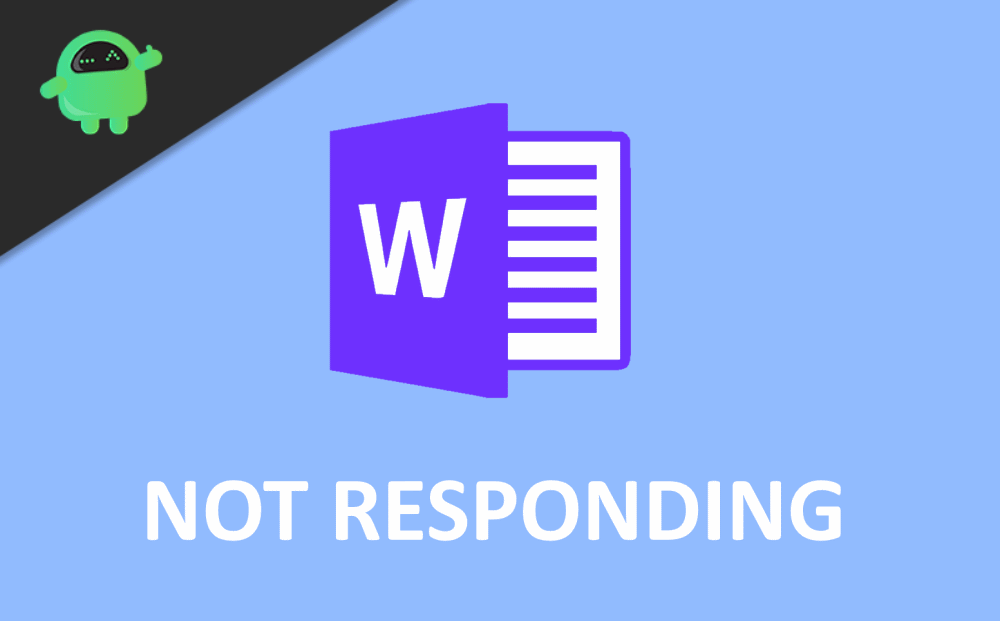
Как исправить, если Microsoft Word не отвечает?
Метод 1: восстановление MS Word
Поскольку MS Word – это собственное приложение Windows, Windows позволяет восстанавливать файлы собственных приложений. Выполнив ремонт, он восстановит любой поврежденный или поврежденный файл. Следовательно, это может решить проблему.
Шаг 1) нажмите Клавиша Windows + I чтобы открыть настройки Windows и нажмите на Программы вариант.
Шаг 2) Прокрутите вниз и найдите MS Word или Microsoft Office. Поскольку MS Word является частью офисного пакета MS, исправление Office также будет работать. Щелкните MS Word или Microsoft Office и выберите Расширенные настройки.
Шаг 3) Теперь на следующей странице прокрутите вниз и нажмите Ремонт вариант. Windows восстановит MS Word за вас. Вы также можете сбросить MS Word и посмотреть, решит ли он ошибку.
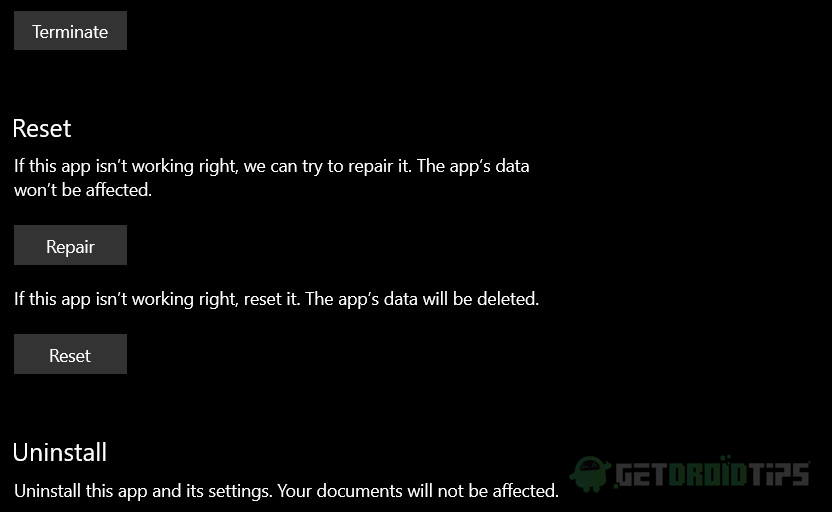
Если у вас есть файл MSI для Microsoft Office, дважды щелкните его, чтобы открыть его и выберите ремонт радиокнопку и продолжить. Перезагрузите компьютер и проверьте, не возникает ли ошибка снова.
Метод 2: отключение сетевого диска
Если вы подключены к OneDrive или любому другому сетевому диску, который автоматически выполняет резервное копирование документов MS Word, возможно, эта служба вызывает проблемы для MS Word или оба находятся в конфликте. Следовательно, вы должны отключить все сетевые службы.
Шаг 1) Откройте проводник и щелкните правой кнопкой мыши диск C.
Шаг 2) Выберите Отключить сетевой диск вариант из меню.
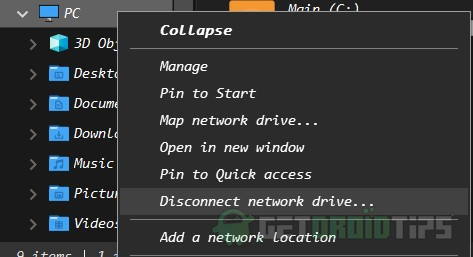
Шаг 3) Выберите диск, на котором сохранены файлы MS Word, и нажмите ОК отключить.
Метод 3: отключение надстроек
Надстройки могут быть основным виновником случайного отсутствия ответа MS Word, поскольку надстройки занимают большую часть хранилища ЦП, очень возможно, что это вызывает проблему. Будет очень разумно отключить все надстройки в MS Word.
Шаг 1) Запустите MS Word, нажмите на файл в строке меню, затем выберите Параметры Word> Надстройки.
Шаг 2) Теперь выберите Com-in Добавить вариант ниже из Управлять раскрывающееся меню и щелкните Идти кнопку, чтобы открыть все надстройки.
Шаг 3) Отключите сразу все надстройки и, чтобы сохранить настройки, нажмите кнопку ОК кнопка.
Метод 4: Использование приложения для восстановления MS Office
Если на вашем компьютере установлен пакет Microsoft Office Suite, вы можете использовать средство восстановления MS Office на своем компьютере, чтобы исправить ошибку отсутствия ответа MS Word.
Тип Восстановление приложений MS Office в строке поиска Windows, и приложение появится в результатах поиска, откройте его.
Выберите текстовый документ, который не отвечает, и нажмите на восстановить приложение возможность восстановить потерянные данные и исправить приложение.
Метод 5: обновление драйверов устройств
Если драйвер вашего устройства не обновлен до последней версии и если драйверы несовместимы с Microsoft word. Ошибка обязательно возникнет. Вам просто нужно обновить драйверы до последней версии, чтобы исправить проблему несовместимости.
Введите диспетчер устройств в строке поиска Windows и откройте диспетчер устройств. Разверните параметры драйвера, выберите драйвер, щелкните правой кнопкой мыши и нажмите «Обновить драйвер».
Выберите параметр «Автоматический поиск драйверов» и позвольте Windows проверить драйвер в Интернете. сначала проверьте графику, драйверы процессора.
Вывод
Если вы хотите исправить ошибку Microsoft Word, которая не отвечает, то делать не так много, вы можете сначала попробовать отключить сетевой диск, чтобы разрешить конфликт. Если это не сработает, вы можете попробовать восстановить MS Word или офисный пакет MS с помощью настроек Windows. Более того, отключение надстроек в MS Word тоже поможет. Вы также можете использовать инструменты MS Office Recovery для восстановления или, если вы обнаружите несовместимый драйвер, просто обновите его. Документ можно легко восстановить, перейдите в MS Word> Файл> Открыть> просмотреть.